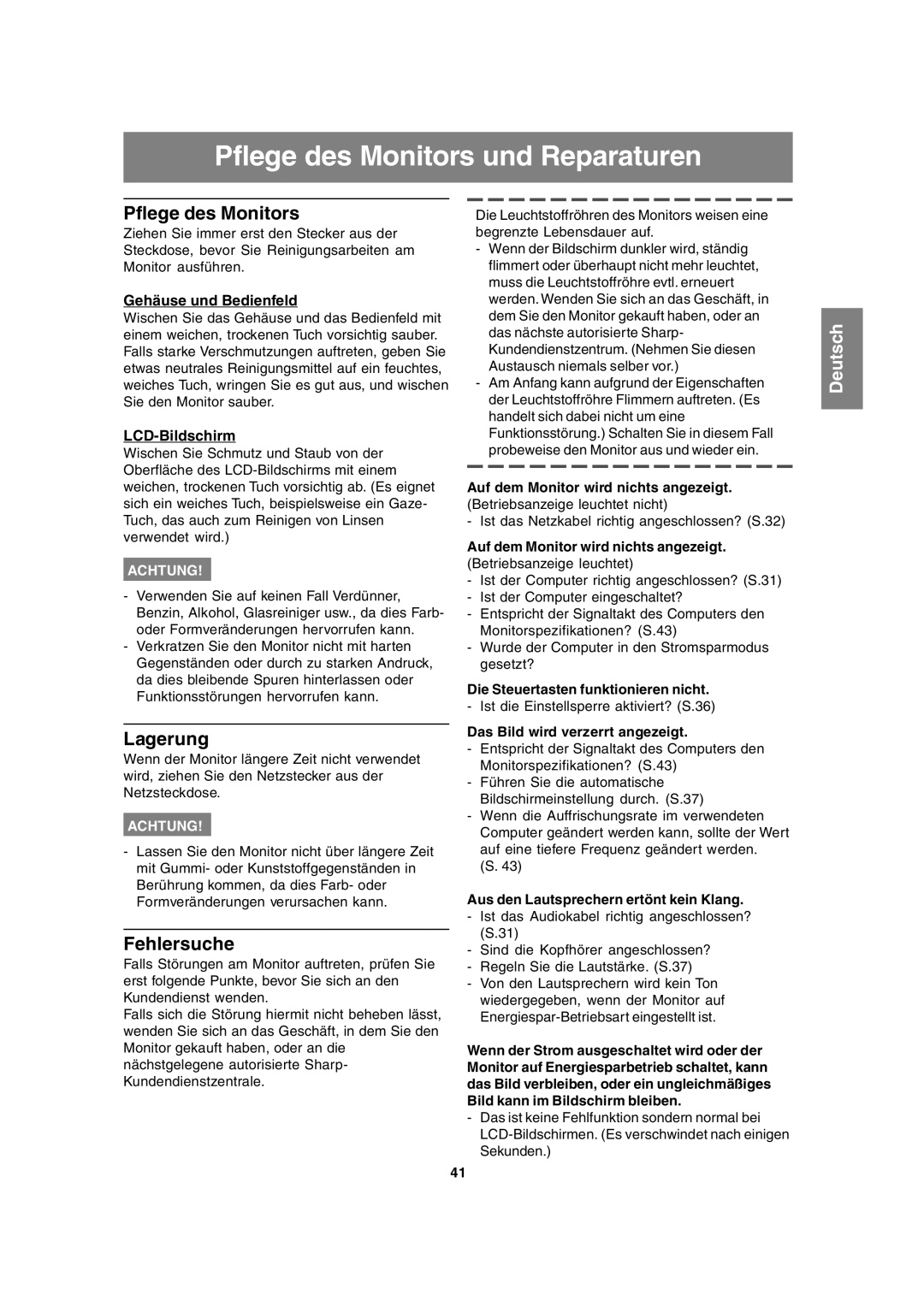Pflege des Monitors und Reparaturen
Pflege des Monitors
Ziehen Sie immer erst den Stecker aus der Steckdose, bevor Sie Reinigungsarbeiten am Monitor ausführen.
Gehäuse und Bedienfeld
Wischen Sie das Gehäuse und das Bedienfeld mit einem weichen, trockenen Tuch vorsichtig sauber. Falls starke Verschmutzungen auftreten, geben Sie etwas neutrales Reinigungsmittel auf ein feuchtes, weiches Tuch, wringen Sie es gut aus, und wischen Sie den Monitor sauber.
LCD-Bildschirm
Wischen Sie Schmutz und Staub von der Oberfläche des
ACHTUNG!
-Verwenden Sie auf keinen Fall Verdünner, Benzin, Alkohol, Glasreiniger usw., da dies Farb- oder Formveränderungen hervorrufen kann.
-Verkratzen Sie den Monitor nicht mit harten Gegenständen oder durch zu starken Andruck, da dies bleibende Spuren hinterlassen oder Funktionsstörungen hervorrufen kann.
Lagerung
Wenn der Monitor längere Zeit nicht verwendet wird, ziehen Sie den Netzstecker aus der Netzsteckdose.
ACHTUNG!
-Lassen Sie den Monitor nicht über längere Zeit mit Gummi- oder Kunststoffgegenständen in Berührung kommen, da dies Farb- oder Formveränderungen verursachen kann.
Fehlersuche
Falls Störungen am Monitor auftreten, prüfen Sie erst folgende Punkte, bevor Sie sich an den Kundendienst wenden.
Falls sich die Störung hiermit nicht beheben lässt, wenden Sie sich an das Geschäft, in dem Sie den Monitor gekauft haben, oder an die nächstgelegene autorisierte Sharp- Kundendienstzentrale.
Die Leuchtstoffröhren des Monitors weisen eine begrenzte Lebensdauer auf.
-Wenn der Bildschirm dunkler wird, ständig flimmert oder überhaupt nicht mehr leuchtet, muss die Leuchtstoffröhre evtl. erneuert werden. Wenden Sie sich an das Geschäft, in dem Sie den Monitor gekauft haben, oder an das nächste autorisierte Sharp- Kundendienstzentrum. (Nehmen Sie diesen Austausch niemals selber vor.)
-Am Anfang kann aufgrund der Eigenschaften der Leuchtstoffröhre Flimmern auftreten. (Es handelt sich dabei nicht um eine Funktionsstörung.) Schalten Sie in diesem Fall probeweise den Monitor aus und wieder ein.
Auf dem Monitor wird nichts angezeigt. (Betriebsanzeige leuchtet nicht)
- Ist das Netzkabel richtig angeschlossen? (S.32)
Auf dem Monitor wird nichts angezeigt. (Betriebsanzeige leuchtet)
-Ist der Computer richtig angeschlossen? (S.31)
-Ist der Computer eingeschaltet?
-Entspricht der Signaltakt des Computers den Monitorspezifikationen? (S.43)
-Wurde der Computer in den Stromsparmodus gesetzt?
Die Steuertasten funktionieren nicht.
- Ist die Einstellsperre aktiviert? (S.36)
Das Bild wird verzerrt angezeigt.
-Entspricht der Signaltakt des Computers den Monitorspezifikationen? (S.43)
-Führen Sie die automatische Bildschirmeinstellung durch. (S.37)
-Wenn die Auffrischungsrate im verwendeten Computer geändert werden kann, sollte der Wert auf eine tiefere Frequenz geändert werden.
(S. 43)
Aus den Lautsprechern ertönt kein Klang.
-Ist das Audiokabel richtig angeschlossen? (S.31)
-Sind die Kopfhörer angeschlossen?
-Regeln Sie die Lautstärke. (S.37)
-Von den Lautsprechern wird kein Ton wiedergegeben, wenn der Monitor auf
Wenn der Strom ausgeschaltet wird oder der Monitor auf Energiesparbetrieb schaltet, kann das Bild verbleiben, oder ein ungleichmäßiges Bild kann im Bildschirm bleiben.
-Das ist keine Fehlfunktion sondern normal bei
Deutsch
41